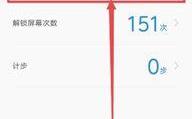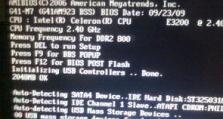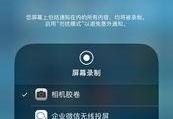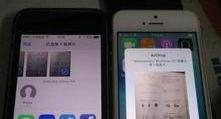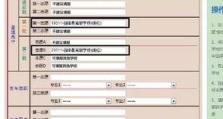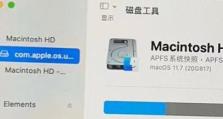怎么看显卡驱动的版本,揭秘驱动升级背后的秘密
亲爱的电脑迷们,你是否曾为电脑显卡驱动版本的问题而头疼?别急,今天就来带你一探究竟,看看显卡驱动版本那些事儿!
一、显卡驱动是什么?
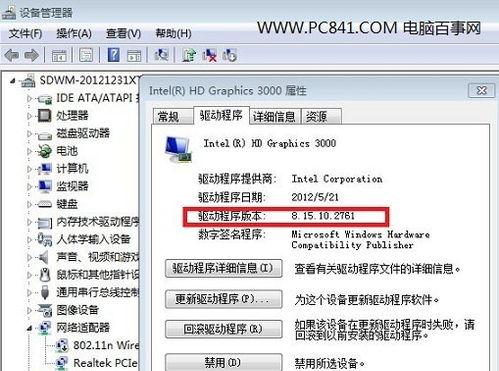
首先,得先弄明白显卡驱动是什么。显卡驱动,简单来说,就是电脑显卡与操作系统之间的桥梁。它负责将电脑中的图形处理任务交给显卡处理,让我们的电脑屏幕能够呈现出丰富多彩的画面。
二、显卡驱动版本的重要性
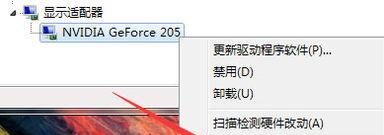
那么,显卡驱动版本又是什么呢?其实,显卡驱动版本就像是显卡的身份证,它决定了显卡的性能和兼容性。一个合适的显卡驱动版本,能让你的电脑运行更加流畅,游戏画面更加清晰。
三、怎么看显卡驱动的版本
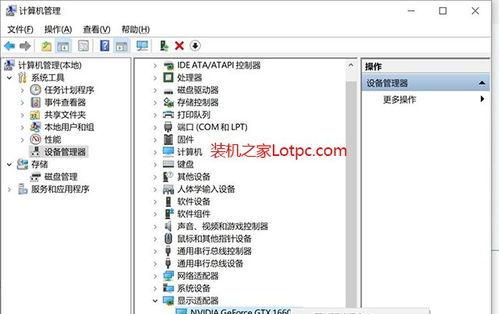
那么,怎么查看显卡驱动的版本呢?这里教大家几种方法:
1. 系统信息查看法
- 在Windows系统中,按下“Win R”键,输入“msinfo32”并回车,打开系统信息窗口。
- 在左侧菜单中找到“组件”,然后点击“显示适配器”。
- 在右侧列表中,找到你的显卡型号,即可看到显卡驱动版本。
2. 显卡制造商官网查询法
- 访问显卡制造商的官方网站,如NVIDIA、AMD等。
- 在官网上找到驱动下载页面,输入你的显卡型号,即可查询到最新的驱动版本。
3. 第三方软件查询法
- 使用第三方软件,如“驱动精灵”、“鲁大师”等,这些软件可以一键检测显卡驱动版本。
四、如何选择合适的显卡驱动版本
知道了如何查看显卡驱动版本,接下来就是如何选择合适的驱动版本了。以下是一些建议:
1. 官方推荐版本
- 建议优先选择显卡制造商官方推荐的驱动版本,因为官方版本经过了严格的测试,兼容性和稳定性更有保障。
2. 兼容性考虑
- 在选择驱动版本时,要考虑系统的兼容性。如果你的系统较旧,可能需要选择较低版本的驱动。
3. 性能需求
- 如果你追求极致的性能,可以选择较新版本的驱动。但要注意,新版本驱动可能存在一些未知的问题,需要谨慎选择。
五、显卡驱动升级与降级
1. 升级
- 当显卡制造商发布新版本驱动时,我们可以选择升级。升级驱动可以提高显卡性能,修复已知问题。
2. 降级
- 如果升级后出现兼容性问题,可以尝试降级驱动。降级驱动可以恢复到之前的稳定版本。
六、
通过本文的介绍,相信大家对显卡驱动版本有了更深入的了解。在选择显卡驱动版本时,要综合考虑官方推荐、兼容性和性能需求。希望这篇文章能帮助你解决显卡驱动版本的问题,让你的电脑运行更加流畅!